
xshell4中文版
官方版- 軟件大小:27.80 MB
- 軟件語言:簡體中文
- 更新時間:2020-09-05
- 軟件類型:國產軟件 / 遠程監控
- 運行環境:WinAll, WinXP, Win7, Win10
- 軟件授權:免費軟件
- 官方主頁:http://m.l007.cn
- 軟件等級 :
- 介紹說明
- 下載地址
- 精品推薦
- 相關軟件
- 網友評論
xshell4軟件是一款強大又好用的終端服務器軟件,具有自定義鍵映射、標簽化管理遠程會話、VB腳本支持等等功能,還支持SSH1和SSH2,操作起來很容易上手,也極大提高辦事的效率,是大家不容錯過的終端網絡軟件。歡迎各位有需要的朋友下載體驗!
xshell4中文版簡介:
作為windows下SSH的遠程登錄Linux軟件,Xshell 4的適用對象非常廣,不論是初級用戶,還是高級用戶都可以非常輕松的進行使用,它提供了行業領先的性能和功能集,企業用戶認為有用的特性包括選項卡式環境、動態端口轉發、自定義鍵映射、用戶定義按鈕、VB腳本和用于顯示2字節字符的UNICODE終端以及國際語言支持,Xshell將連接、管理服務器這種聽起來復雜的事情簡化到和打開文本文件打字一樣簡單,上手容易,簡單可依賴,提高做事效率。
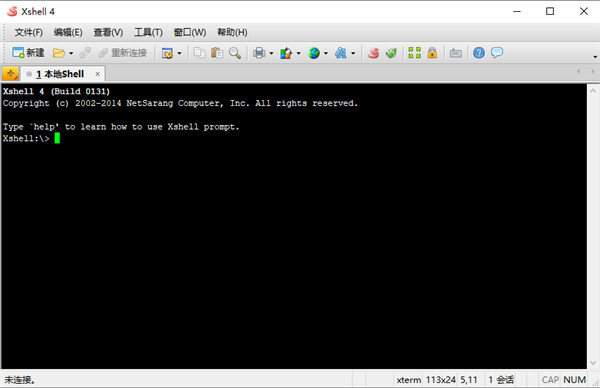
xshell4安裝包特點:
1、將連接、管理服務器這種聽起來復雜的事情簡化到和打開文本文件打字一樣簡單,上手容易,簡單可依賴,提高做事效率。
2、軟件界面非常友好,軟件還支持SSH1SSH2,并為高級用戶提供了非常強大的功能,這些特色的功能主要如下:標簽化管理遠程會話、自定義鍵盤映射、動態端口轉發、完全的 Unicode 支持以及VB腳本支持。
安裝教程:
1、下載安裝包,解壓縮并運行安裝,點擊next
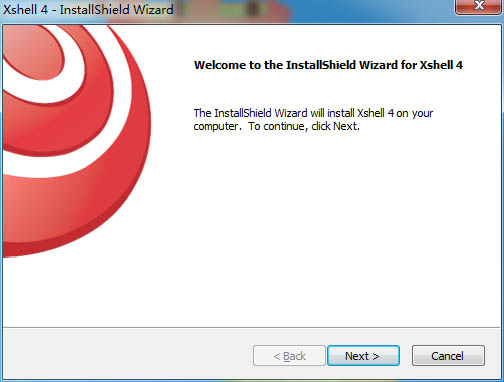
2、選擇軟件安裝版本,閱讀軟件許可協議,勾選我接受此協議
3、輸入用戶名及注冊碼,在安裝包內找到注冊碼輸入即可
4、選擇軟件安裝位置,點擊Browser可自行更換安裝路徑,選擇開始菜單文件夾,默認即可
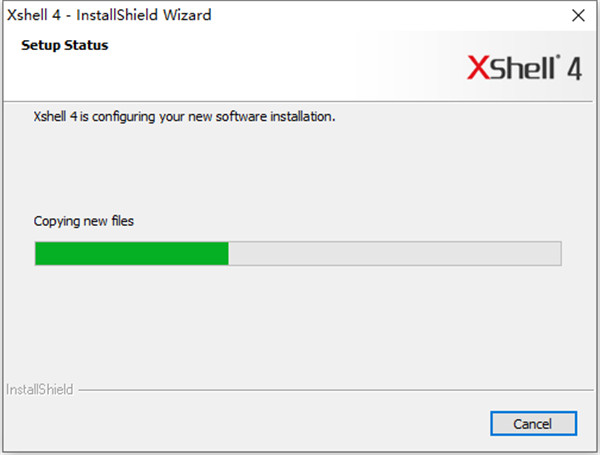
5、選擇語言Chinese(Simplified)簡體中文,正在安裝中,請耐心等待一會
6、安裝成功,點擊Finish退出安裝向導
使用教程:
1、安裝完成,啟動軟件界面,點擊圖一左上角的“New”按鈕新建一個連接,彈出參數設置界面。輸入連接名稱和主機地址即可,端口一般都是默認的22。
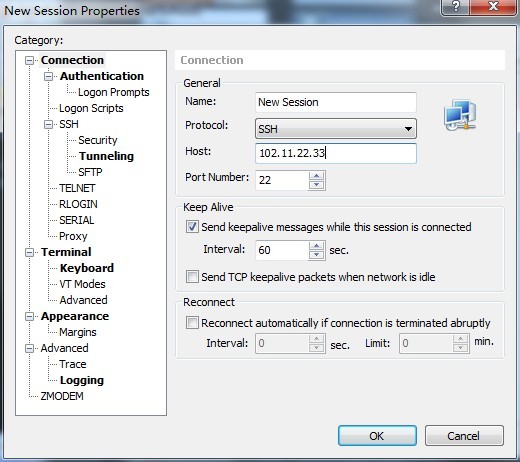
3、點擊左側樹形菜單中“Authentication”切換到帳號密碼設置界面,輸入你的登錄帳號和密碼即可。如果不在這里設置帳密,在連接時會提示輸入。
4、設置完保存一下,從左上角“File”->&Open&找到剛剛建立的連接,Connect一下,就連上了你的Linux主機,接下來的操作和在本地一樣,如果網速不差的話,幾乎感覺不到實在使用遠程主機。
下載地址
- Pc版
xshell4中文版 官方版
本類排名
本類推薦
裝機必備
換一批- 聊天
- qq電腦版
- 微信電腦版
- yy語音
- skype
- 視頻
- 騰訊視頻
- 愛奇藝
- 優酷視頻
- 芒果tv
- 剪輯
- 愛剪輯
- 剪映
- 會聲會影
- adobe premiere
- 音樂
- qq音樂
- 網易云音樂
- 酷狗音樂
- 酷我音樂
- 瀏覽器
- 360瀏覽器
- 谷歌瀏覽器
- 火狐瀏覽器
- ie瀏覽器
- 辦公
- 釘釘
- 企業微信
- wps
- office
- 輸入法
- 搜狗輸入法
- qq輸入法
- 五筆輸入法
- 訊飛輸入法
- 壓縮
- 360壓縮
- winrar
- winzip
- 7z解壓軟件
- 翻譯
- 谷歌翻譯
- 百度翻譯
- 金山翻譯
- 英譯漢軟件
- 殺毒
- 360殺毒
- 360安全衛士
- 火絨軟件
- 騰訊電腦管家
- p圖
- 美圖秀秀
- photoshop
- 光影魔術手
- lightroom
- 編程
- python
- c語言軟件
- java開發工具
- vc6.0
- 網盤
- 百度網盤
- 阿里云盤
- 115網盤
- 天翼云盤
- 下載
- 迅雷
- qq旋風
- 電驢
- utorrent
- 證券
- 華泰證券
- 廣發證券
- 方正證券
- 西南證券
- 郵箱
- qq郵箱
- outlook
- 阿里郵箱
- icloud
- 驅動
- 驅動精靈
- 驅動人生
- 網卡驅動
- 打印機驅動
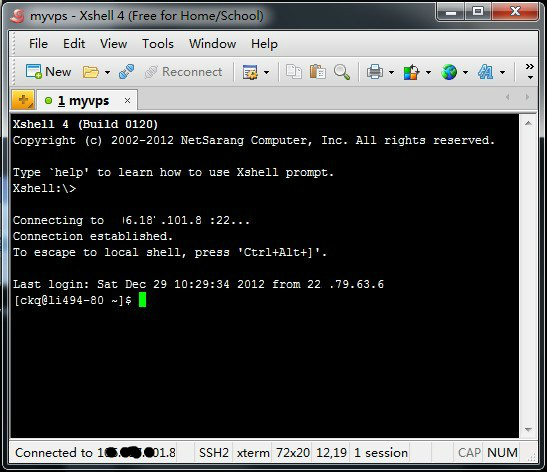































網友評論